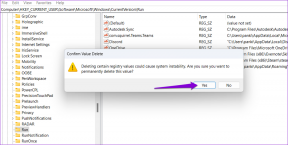Hur man lägger till lösenord till ett Microsoft Word-dokument på Mac och Windows
Miscellanea / / April 03, 2023
Microsoft Word har varit en av de mest föredragna dokumentskaparna under lång tid. Du kan också konvertera din Word-dokument till en PowerPoint-presentation för att passa dina professionella behov. Men om du förbereder några konfidentiella dokument blir dataskyddet avgörande.

Du kan aktivera lösenordsskydd för dina Microsoft Word-filer för att undvika att äventyra känsliga data. Vi kommer att visa dig hur du lägger till ett lösenord till ett Microsoft Word-dokument på Mac och Windows.
Lägg till lösenord till ett Word-dokument på Windows
Låt oss börja med hur du lägger till ett lösenord till dina Microsoft Word-dokument på Windows. Vi kommer att använda en Microsoft 365 konto för att visa stegen. Observera att webbversionen av Microsoft Word inte stöder den här funktionen. Du måste öppna filen separat i Word-appen på din Windows-dator och följ sedan stegen.
Steg 1: Klicka på Start-ikonen på din Windows-dator, sök efter Microsoft Word, och tryck på Enter.
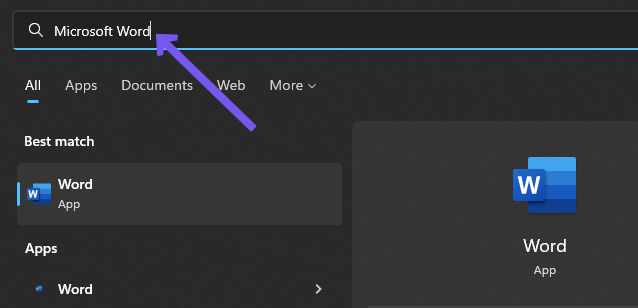
Steg 2: Öppna Word-dokumentet som du vill lösenordsskydda.
Steg 3: Klicka på Arkiv i det övre vänstra hörnet.

Steg 4: Klicka på Info i menyn till vänster.

Steg 5: Klicka på Skydda dokument till höger.
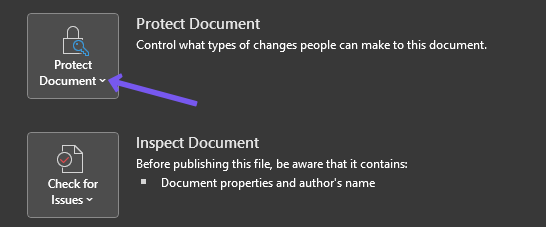
Steg 6: Välj Kryptera med lösenord från listan med alternativ.

Steg 7: Lägg till ditt lösenord och klicka på Ok.
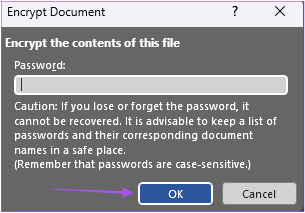
Steg 8: Ange ditt lösenord igen och klicka på Ok för att bekräfta.
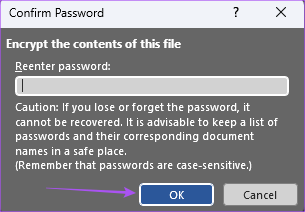
Du kommer nu att se en gulfärgad ruta som säger "Ett lösenord krävs för att öppna dokumentet."
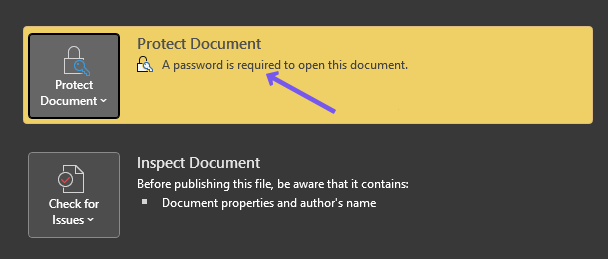
Steg 9: Klicka på Spara i menyn till vänster för att spara ändringarna.
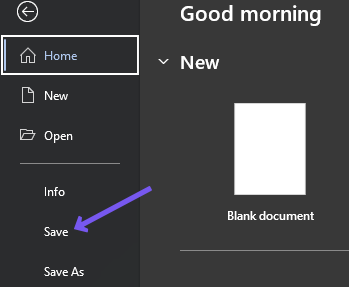
Nu när någon öppnar Word-dokumentet kommer lösenordet att krävas.
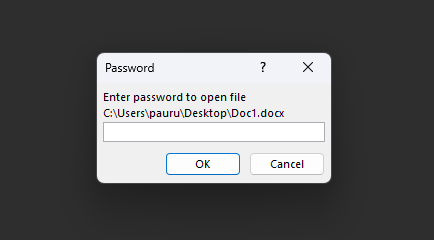
Bonus Tips – Ta bort lösenord från ett Word-dokument på Windows
Så här kan du ta bort lösenordet från ditt Word-dokument.
Steg 1: Klicka på Start-ikonen på din Windows-dator, sök efter Microsoft Word, och tryck på Enter.
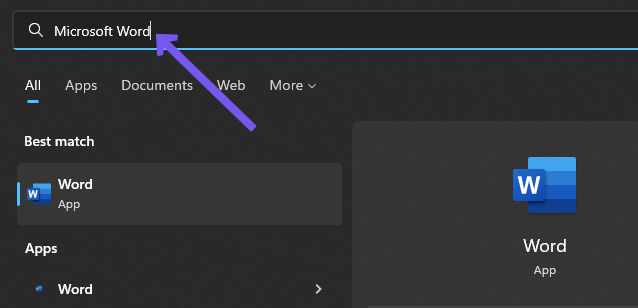
Steg 2: Öppna Word-dokumentet som du vill lösenordsskydda.
Steg 3: Klicka på Arkiv i det övre vänstra hörnet.

Steg 4: Klicka på Info i menyn till vänster.

Steg 5: Klicka på Skydda dokument till höger.
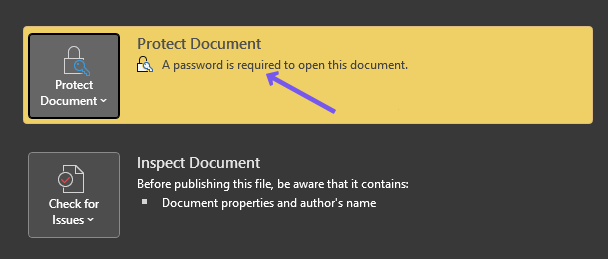
Steg 6: Välj Kryptera med lösenord från listan med alternativ.

Steg 6: Välj lösenordet som du ställt in tidigare och klicka på knappen Ta bort på tangentbordet.
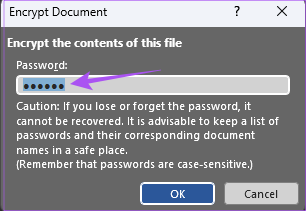
Steg 7: Klicka på Ok för att spara ändringarna.
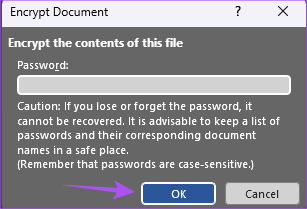
Ditt Word-dokument är inte lösenordsskyddat längre.
Lägg till lösenord till ett Word-dokument på Mac
Microsoft Word-appen finns att ladda ner från Mac App Store. Se till att du använder den senaste versionen av Microsoft Word-appen. Så här kan du ställa in ett lösenord till ditt Word-dokument på Mac.
Steg 1: Tryck på Kommando + Blanksteg för att öppna Spotlight Search, skriv Microsoft Word, och tryck på Retur.

Steg 2: Öppna Word-dokumentet som du vill lösenordsskydda.
Steg 3: Klicka på Granska i den övre menyraden.

Steg 4: Klicka på Skydda i det övre högra hörnet.

Steg 5: Välj Skydda dokument från de tre alternativen.

Steg 6: Lägg till ditt lösenord för dokumentet.

Steg 7: På uppmaningen som visas på skärmen anger du ett lösenord igen och klickar på Ok.

Du kan också ställa in ett lösenord för att ändra ditt dokument.
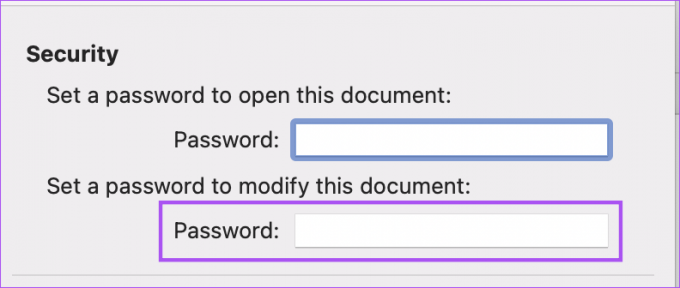
Steg 8: Klicka på Ok i det nedre högra hörnet för att spara lösenordet.

Steg 9: Tryck på Kommando + S för att spara ändringarna.
Närhelst du eller någon annan öppnar Word-dokumentet visas en uppmaning om att ange lösenordet.

Bonus Tips – Ta bort lösenord från ett Word-dokument på Mac
Om du vill ta bort den obekväma uppmaningen som fortsätter att fråga efter lösenord är det ganska enkelt. Så här kan du ta bort lösenordet från ett Word-dokument på din Mac.
Steg 1: Tryck på Kommando + Blanksteg för att öppna Spotlight Search, skriv Microsoft Word, och tryck på Retur.

Steg 2: Öppna Word-dokumentet som du vill lösenordsskydda.
Steg 3: Klicka på Granska i den övre menyraden.

Steg 4: Klicka på Skydda i det övre högra hörnet.

Steg 5: Välj Skydda dokument.

Steg 6: Välj lösenordet du lade till tidigare och tryck på Delete på tangentbordet.

Steg 7: Klicka på Ok i det nedre högra hörnet för att ta bort lösenordet.

Steg 8: Tryck på Kommando + S för att spara ändringarna.
Det tar bort lösenordet från ditt Word-dokument. Se vår guide fixa att Microsoft Word inte fungerar på Mac om du stöter på några problem.
Lösenordsskydda Word Docs
Microsoft Word är ett utmärkt alternativ för att redigera dokument av nästan alla slag. Om du lägger till ett lösenord till ditt dokument förhindrar du tillgång till konfidentiell data och information. Men du kanske bara vill lösenordsskydda några få delar av ditt dokument som att begränsa redigeringsåtkomst eller aktivera innehållskontroll. I så fall kan du hänvisa till vårt inlägg som förklarar hur man låser delar av ett Microsoft Word-dokument att lära sig mer.
Senast uppdaterad den 25 oktober 2022
Ovanstående artikel kan innehålla affiliate-länkar som hjälper till att stödja Guiding Tech. Det påverkar dock inte vår redaktionella integritet. Innehållet förblir opartiskt och autentiskt.
Skriven av
Paurush Chaudhary
Avmystifiera teknikens värld på det enklaste sättet och lösa vardagsproblem relaterade till smartphones, bärbara datorer, TV-apparater och innehållsströmningsplattformar.